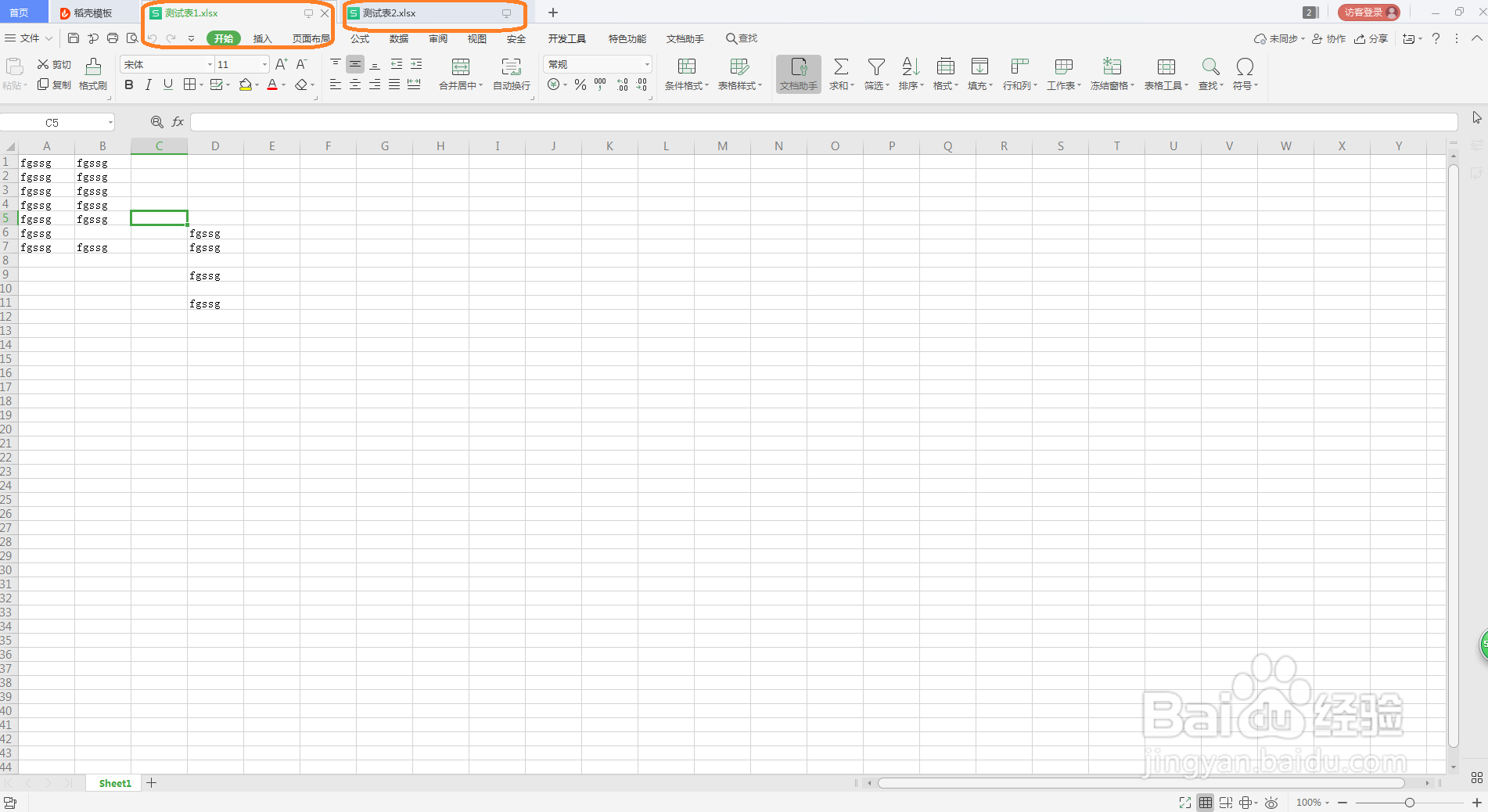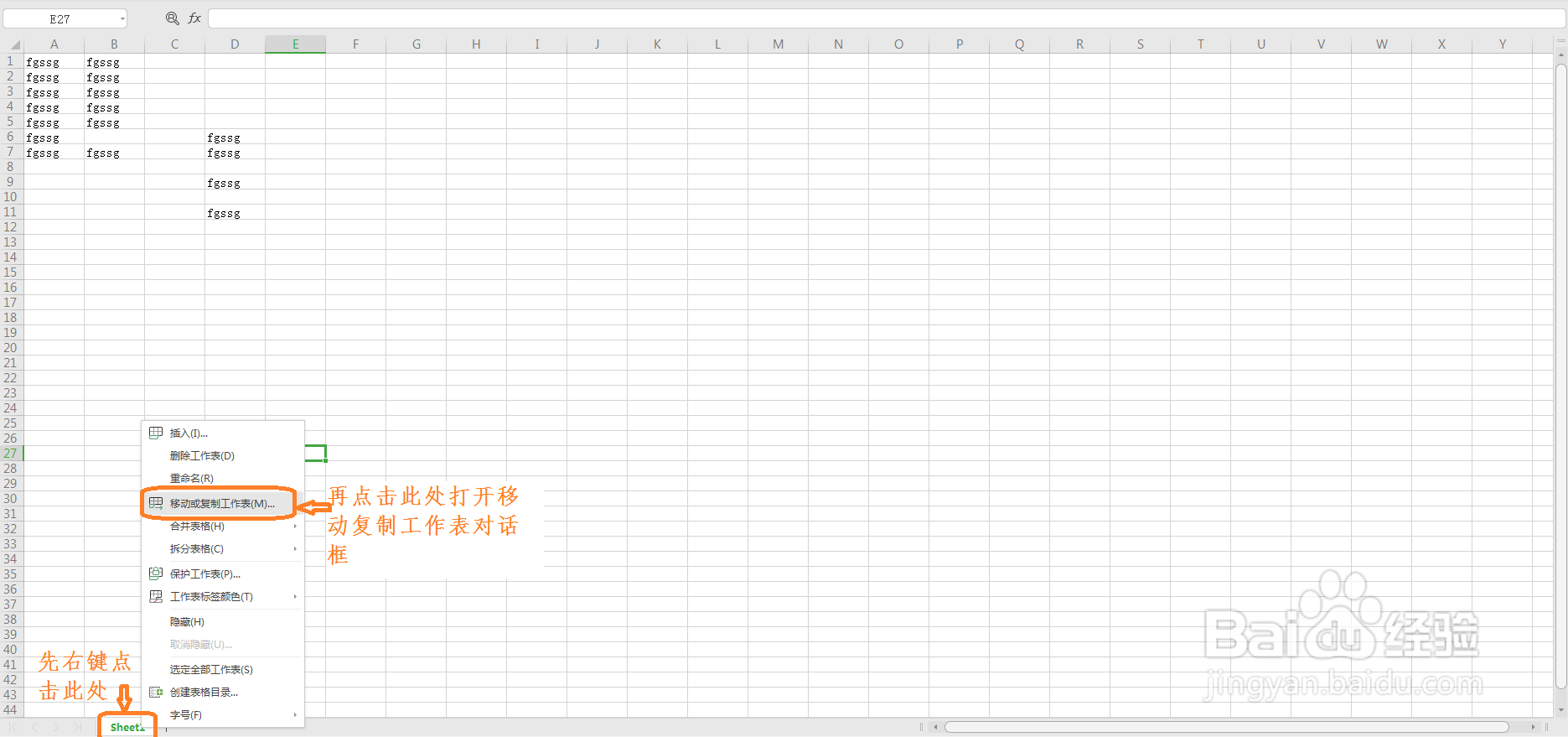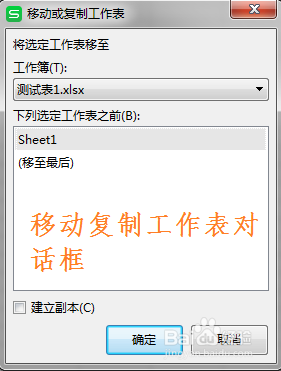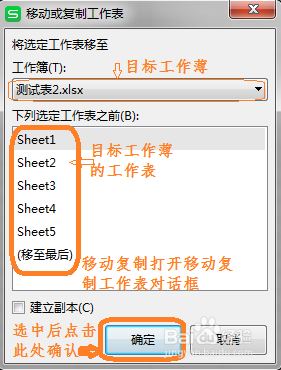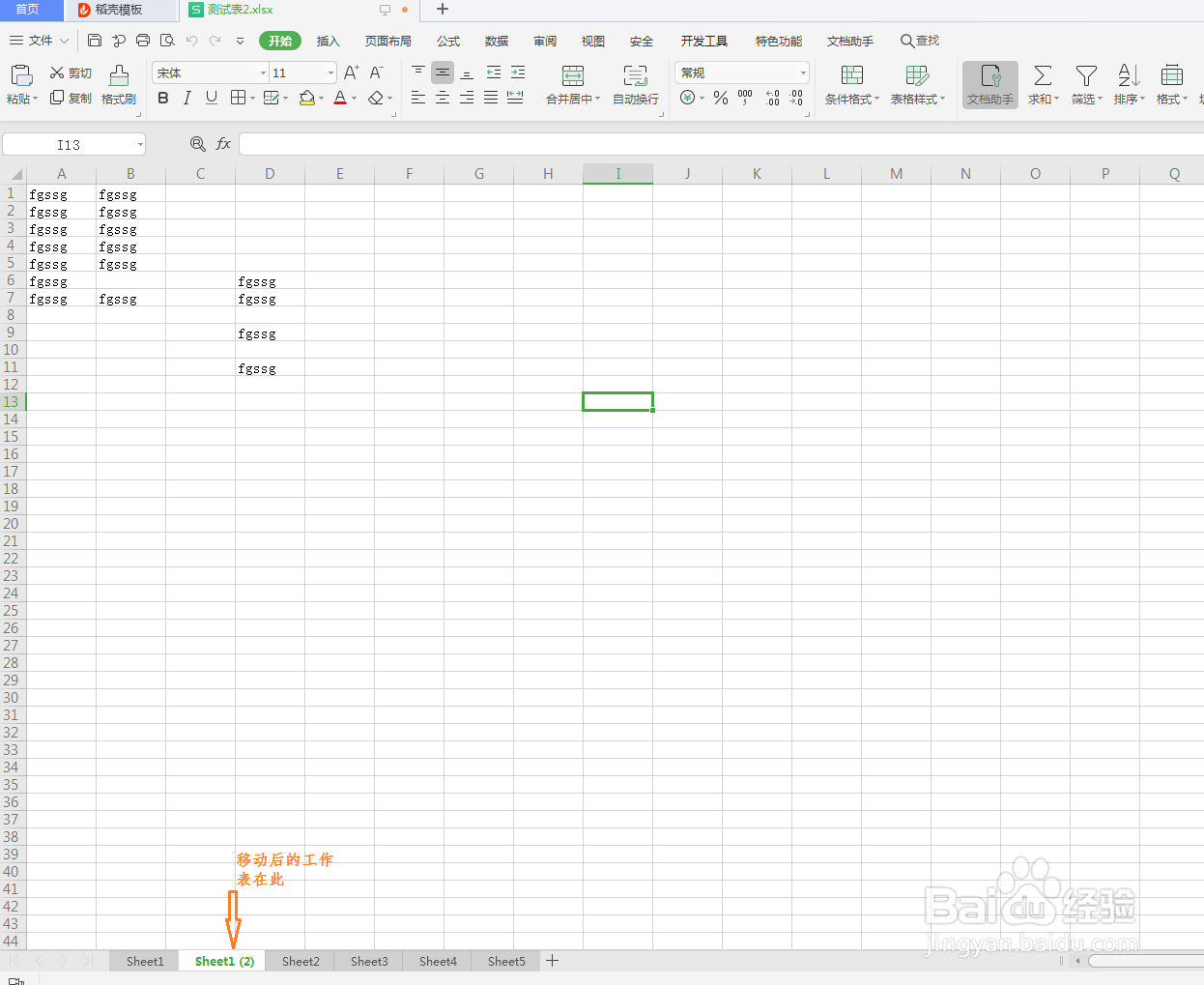wps不同工作薄内的表格移动复制功能使用方法
1、一、打开需要移动的两个工作薄在电脑上启动wps表格,打开我们需要移动的两个不同工作簿,例如:测试1、测试2。
2、二、打开移动复制对话框在需要移动的工作表下方sheet1处点击右键,选择移动复制打开移动复制工作表对话框。
3、三、选择需要移动到的工作簿在移动复制打开移动复制工作表对话框,点击工作簿选项卡,选择要移动到的工作薄:测试2。
4、四、选择移动到新工作薄的溴腻男替位置在移动复制打开移动复制工作表对话框,选择目标工作薄后,下面显示目标工作薄的表格,选择移动到那个表格之前或者最后,点击确定即可完成移动, 此时原工作薄的此表不再有。
5、五、复制工作表在移动复制工作表对话框下面勾选建立副本,标示是复制,原工作薄的工作表仍然存在,即原工作薄和目标工作薄都有这个表格。
声明:本网站引用、摘录或转载内容仅供网站访问者交流或参考,不代表本站立场,如存在版权或非法内容,请联系站长删除,联系邮箱:site.kefu@qq.com。
阅读量:86
阅读量:41
阅读量:46
阅读量:44
阅读量:67